Nếu bạn thường xuyên làm việc với số liệu, có lẽ bạn đã thử qua nhiều ứng dụng và chương trình để xử lý dữ liệu, nhưng cuối cùng đều nhận ra rằng Microsoft Excel vẫn là “vị vua” không thể tranh cãi. Có rất nhiều yếu tố đóng góp vào vị thế này, bao gồm khả năng hỗ trợ đa nền tảng, ứng dụng di động tiện dụng, các mẫu template tích hợp sẵn và những tính năng mạnh mẽ cho phép bạn tạo dashboard, so sánh cơ sở dữ liệu, v.v. Excel cũng hỗ trợ tích hợp với các ngôn ngữ lập trình, nghĩa là bạn có thể sử dụng Python trong Excel để nâng cao hơn nữa khả năng của nó. Mặc dù đây đã là một lợi ích lớn cho người dùng chuyên nghiệp, nhưng gần đây tôi đã khám phá ra một tích hợp khác đưa việc làm việc trong Excel lên một tầm cao mới. Đó là một tiện ích mở rộng của Jupyter có thể giúp quy trình làm việc của bạn trở nên dễ dàng và tiết kiệm đáng kể thời gian cũng như công sức.
Đối với những ai chưa biết, Jupyter Notebook là một môi trường phát triển dựa trên nền tảng web, cho phép các lập trình viên sắp xếp và cấu hình quy trình làm việc của họ khi lập trình. Tiện ích mở rộng này liên kết Jupyter Notebook với Microsoft Excel một cách liền mạch, mở ra vô số khả năng mới cho việc xử lý dữ liệu bên trong Excel. Dù bạn thực hiện các phép tính đơn giản, chuẩn bị bảng cân đối kế toán hay phân tích tài chính cho doanh nghiệp, đây là lý do tại sao bạn hoàn toàn cần thêm PyXLL-Jupyter vào quy trình làm việc với Excel của mình ngay lập tức.
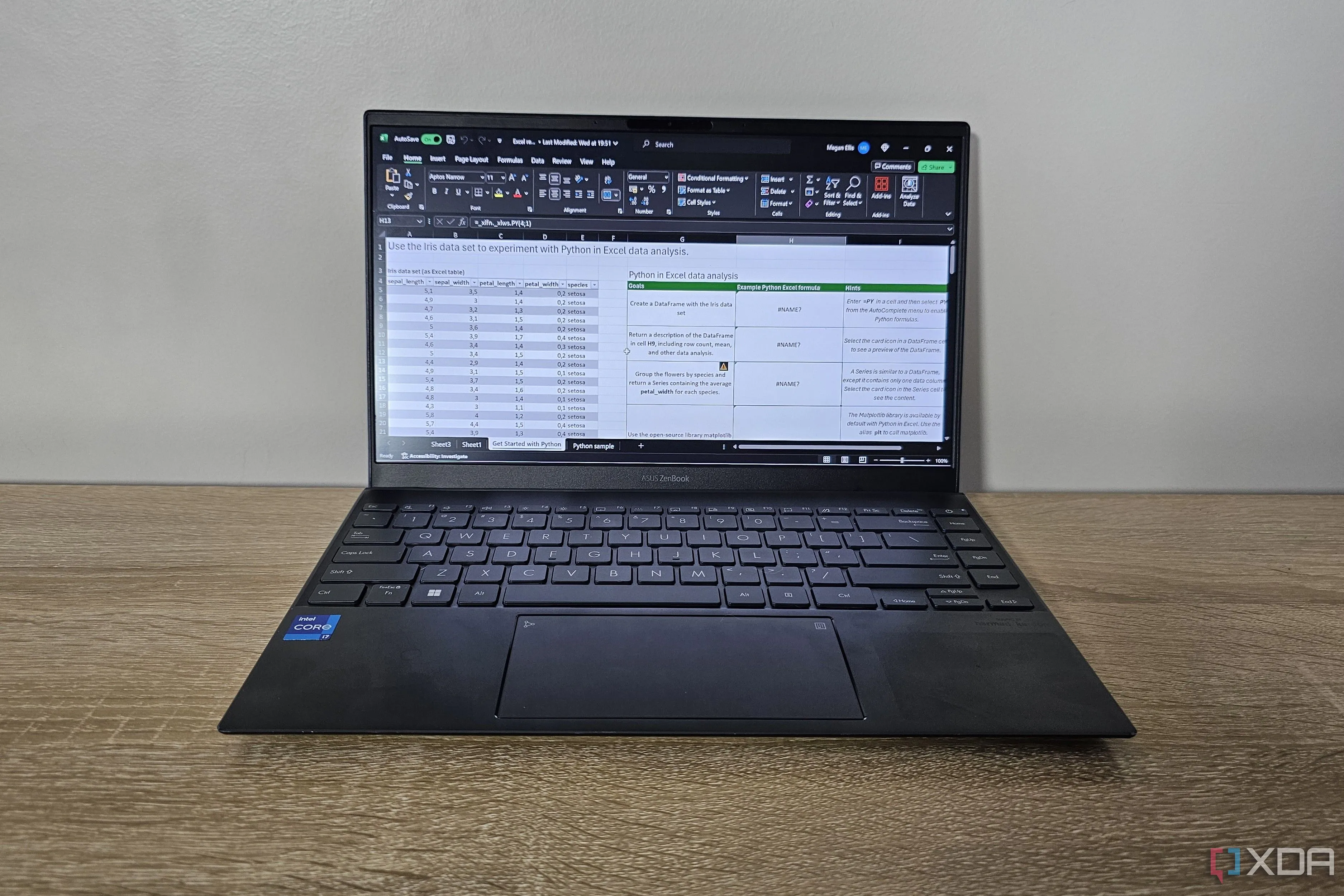 Giao diện Excel hiển thị bảng tính và code Python được tích hợp qua PyXLL-Jupyter
Giao diện Excel hiển thị bảng tính và code Python được tích hợp qua PyXLL-Jupyter
PyXLL-Jupyter Là Gì? Khác Biệt Ra Sao Với Python Native Trong Excel?
Để hiểu rõ hơn về PyXLL-Jupyter, chúng ta cần nắm được khái niệm cơ bản về Jupyter Notebook và cách nó hoạt động.
Jupyter Notebook và vai trò của nó
Jupyter Notebook là một ứng dụng web mã nguồn mở cho phép bạn tạo và chia sẻ các tài liệu chứa mã trực tiếp, phương trình, hình ảnh trực quan và văn bản mô tả. Nó đặc biệt phổ biến trong cộng đồng khoa học dữ liệu và học máy vì khả năng thực thi từng khối mã (cell) một cách linh hoạt, hiển thị kết quả ngay lập tức và tạo ra các tài liệu có tính tương tác cao. Khi PyXLL-Jupyter được tích hợp, nó cho phép bạn mang sức mạnh của Jupyter Notebook và Python vào môi trường Excel quen thuộc, kết nối trực tiếp hai công cụ mạnh mẽ này.
Lợi thế vượt trội của PyXLL-Jupyter so với Python tích hợp sẵn trong Excel
Một số người có thể biết rằng bạn có thể chạy Python trong Excel một cách nguyên bản (native). Tuy nhiên, tính năng này phụ thuộc vào môi trường Anaconda dựa trên đám mây để thực thi mã. Mặt khác, PyXLL-Jupyter hoạt động cục bộ, ngay trên thiết bị của bạn. Điều này mang lại cho bạn toàn quyền kiểm soát môi trường Python và dữ liệu của mình. Kết quả là mã của bạn được thực thi nhanh hơn mà không có độ trễ, không phụ thuộc vào internet và quyền riêng tư của bạn được đảm bảo, vì không có dữ liệu nào được gửi đến máy chủ đám mây.
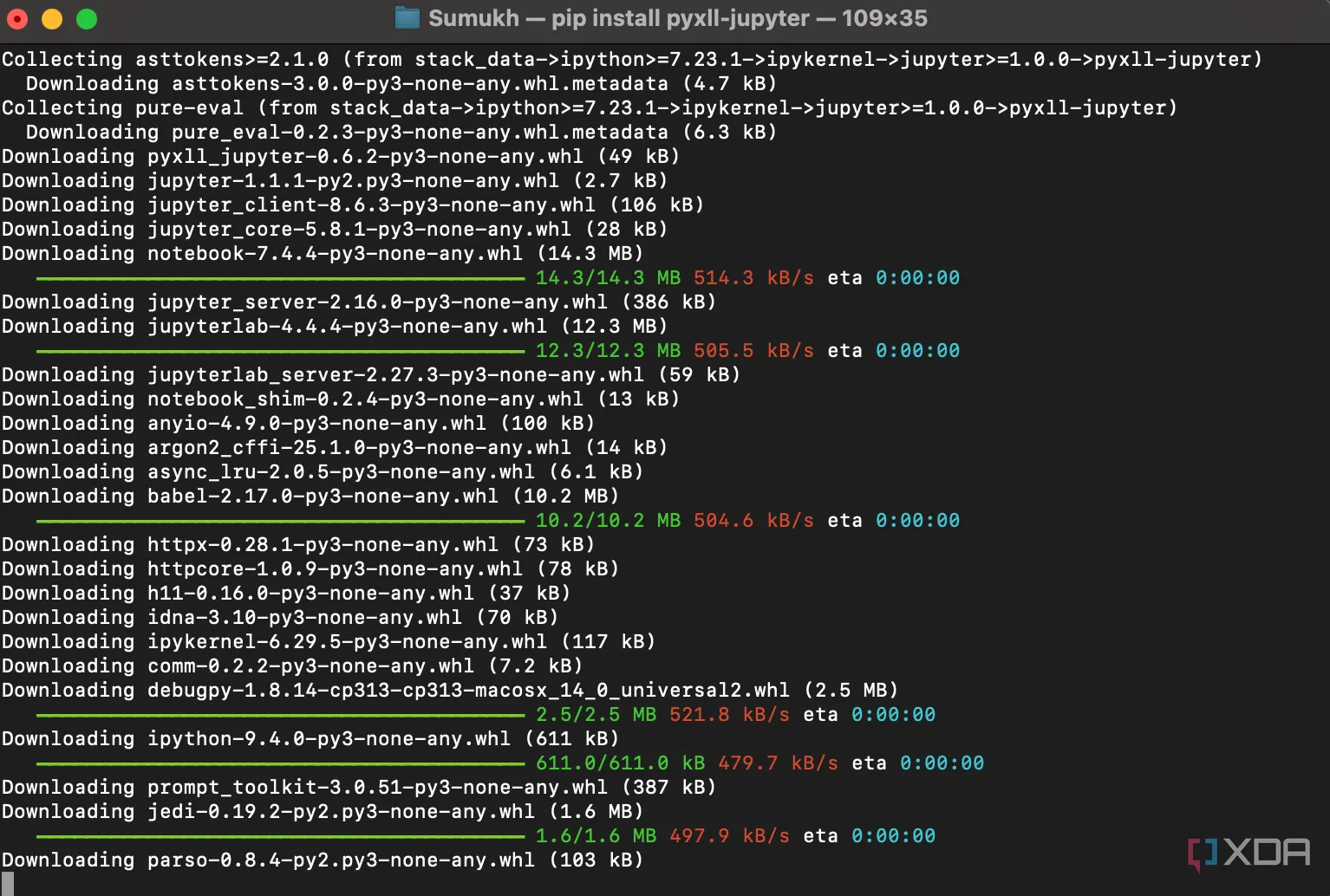 Màn hình hiển thị quá trình cài đặt PyXLL-Jupyter qua Terminal
Màn hình hiển thị quá trình cài đặt PyXLL-Jupyter qua Terminal
Ngoài ra, PyXLL-Jupyter còn mang lại một số lợi ích liên quan đến quy trình làm việc khác khiến tiện ích mở rộng này đáng giá. Chẳng hạn, PyXLL-Jupyter có thể tích hợp dữ liệu từ sổ làm việc Excel của bạn vào Jupyter Notebook chỉ bằng một lệnh duy nhất. Điều này cho phép bạn phân tích các bộ dữ liệu lớn một cách nhanh chóng. Thêm vào đó, PyXLL-Jupyter còn có khả năng trực quan hóa tốt hơn ở những nơi mà biểu đồ và đồ thị tích hợp sẵn của Excel còn hạn chế. Tiếp đến, là khả năng tạo các hàm tùy chỉnh mà bạn có thể sử dụng như các công thức trong Excel, kết quả thời gian thực khi thử nghiệm với mã và khả năng sử dụng đa năng, phù hợp với mọi thứ từ dự báo tài chính đến xây dựng các dashboard tương tác. Để cài đặt tiện ích mở rộng này, bạn chỉ cần chạy các lệnh sau trong terminal hoặc cửa sổ PowerShell với Python đã được cài đặt:
pip install pyxll
pip install pyxll-jupyter
pyxll installSau khi cài đặt xong, hãy mở Excel, bạn sẽ thấy một tab mới trên thanh công cụ ở phía trên có tên là “PyXLL”.
Những Trường Hợp Sử Dụng PyXLL-Jupyter Đầy Tiềm Năng
Khi mọi thứ đã sẵn sàng, hãy chuyển sang tab PyXLL trong Excel để truy cập tất cả các tùy chọn khác nhau. Khi bạn nhấp vào Jupyter, nó sẽ khởi chạy một notebook bên trong Excel, nơi bạn có thể nhập các chương trình để thực thi trong Excel. Cách sử dụng tốt nhất là trích xuất dữ liệu từ bảng tính và sử dụng các chương trình để làm cho công việc của bạn dễ dàng hơn.
Tăng cường hiệu quả các tác vụ phân tích và xử lý dữ liệu
Giả sử bạn có một bảng với một số dữ liệu và bạn muốn tính toán giá trị trung bình, trung vị hoặc các số liệu thống kê khác từ đó, đồng thời tạo biểu đồ để biểu diễn dữ liệu. Trong những trường hợp như vậy, tất cả những gì bạn phải làm là chọn dữ liệu trong Excel và viết các tập lệnh Python bên trong Jupyter Notebook để thực hiện chức năng liên quan.
Sau khi chọn dữ liệu, sử dụng đoạn mã sau để nhập dữ liệu vào Jupyter:
%xl_getBạn có thể thực hiện các hành động khác nhau sau khi đã có dữ liệu. Ví dụ, hãy cùng khám phá các ứng dụng cụ thể.
Phân tích doanh thu sản phẩm và trực quan hóa
Giả sử bạn có một bảng bao gồm các sản phẩm khác nhau và doanh thu của chúng. Sử dụng đoạn mã sau, bạn có thể tạo biểu đồ cột và phân tích dữ liệu một cách trực quan:
%xl_get
import pandas as pd
df = pd.DataFrame(xl_get)
df.groupby('Product')['Revenue'].sum().plot(kind='bar', title='Doanh thu theo sản phẩm')Xây dựng Dashboard tài chính theo quý chuyên nghiệp
Tương tự, bạn có thể tiến thêm một bước nữa và tạo một dashboard tài chính cho mỗi quý bằng cách sử dụng đoạn mã sau:
%xl_get
import pandas as pd
import plotly.express as px
df = pd.DataFrame(xl_get)
fig = px.bar(df, x='Quarter', y='Revenue', color='Product', title='Doanh số theo quý')
fig.show()Phân tích phản hồi khách hàng với NLTK
Thư viện NLTK của Python cũng giúp bạn phân tích phản hồi của khách hàng, điều này rất hữu ích nếu bạn làm việc trong bộ phận bán hàng. Sử dụng đoạn mã sau với dữ liệu có liên quan:
%xl_get
from nltk.sentiment import SentimentIntensityAnalyzer
import pandas as pd
sia = SentimentIntensityAnalyzer()
df = pd.DataFrame(xl_get)
df['Sentiment'] = df['Feedback'].apply(lambda x: sia.polarity_scores(x)['compound'])
%xl_set dfKhả năng là vô tận. Bạn có thể khám phá nhiều cách khác nhau để sử dụng Python nhằm trích xuất thông tin từ dữ liệu của mình.
Tận Dụng Tối Đa Sức Mạnh Của Excel Với PyXLL-Jupyter
Các nhà phân tích dữ liệu, kế toán và ngay cả sinh viên thường xuyên sử dụng Excel chắc chắn sẽ được hưởng lợi từ việc tích hợp PyXLL-Jupyter với Excel. Nó giúp quy trình làm việc trở nên dễ dàng hơn về lâu dài bằng cách cho phép bạn thực thi các lệnh Python nhanh chóng và ít ma sát hơn. Ưu điểm lớn nhất mà nó mang lại là chạy cục bộ trên máy của bạn, vì vậy không phụ thuộc vào internet. Bằng cách này, bạn có thể tiếp tục xử lý các con số trong khi toàn bộ dữ liệu vẫn ngoại tuyến và bạn thậm chí không phải lo lắng về kết nối kém.
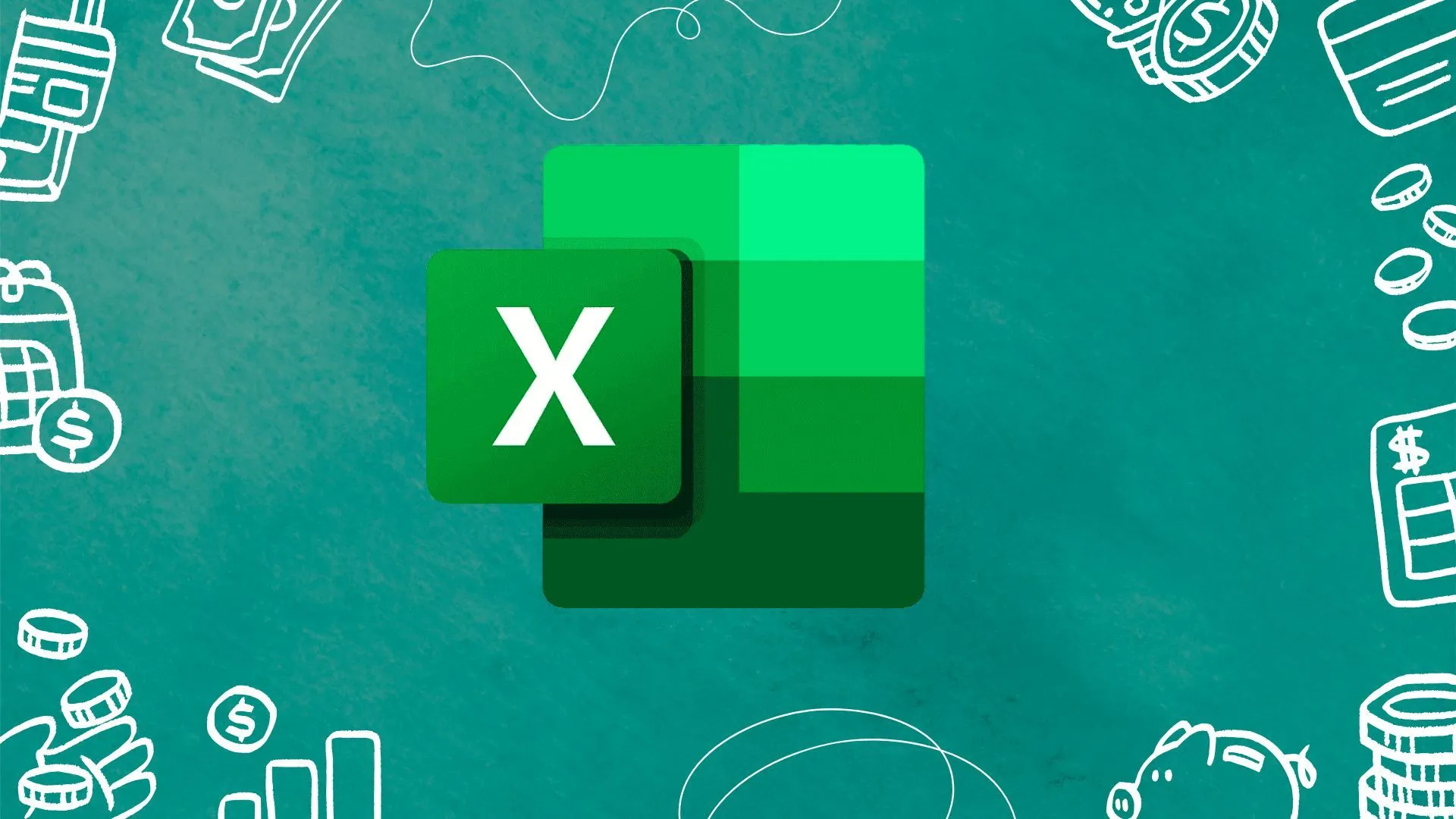 Hình ảnh minh họa các mẹo quản lý ngân sách và tài chính trong Excel
Hình ảnh minh họa các mẹo quản lý ngân sách và tài chính trong Excel
PyXLL-Jupyter không chỉ là một tiện ích bổ sung; nó là một cầu nối mạnh mẽ, kết nối sự quen thuộc và tiện lợi của Excel với khả năng phân tích và xử lý dữ liệu vô hạn của Python và Jupyter Notebook. Việc tích hợp này mang lại hiệu suất vượt trội, bảo mật dữ liệu tối đa và mở ra cánh cửa cho hàng loạt ứng dụng phức tạp mà trước đây khó có thể thực hiện trực tiếp trong Excel.
Đừng bỏ lỡ cơ hội nâng cấp quy trình làm việc của bạn. Hãy thử PyXLL-Jupyter ngay hôm nay và chia sẻ kinh nghiệm của bạn với chúng tôi. Bạn đã khám phá ra những trường hợp sử dụng thú vị nào với PyXLL-Jupyter? Hãy để lại bình luận bên dưới hoặc truy cập congnghemoi.net để đọc thêm các bài viết chuyên sâu về công nghệ và tối ưu hóa công việc!